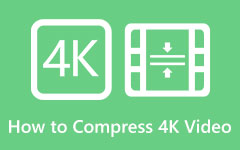Kayıpsız Video Sıkıştırma Nasıl Yapılacağına İlişkin Adımları Öğrenin
Video sıkıştırma, video düzenleme, video/film akışı ve veri yönetiminde çok önemlidir. Cihazınızın depolama alanında yer kazanmak için video sıkıştırma gereklidir. Ayrıca birçok platform büyük boyutlu videoları desteklemez, bu nedenle videonuzu farklı platformlara yüklemeden önce sıkıştırmanız gerekir. Diğer video sıkıştırma araçlarıyla ilgili sorun, kayıpsız video sıkıştırma yapamamaları. Ama ne olduğunu bilmiyorsan kayıpsız video sıkıştırma yani, bu yazıyı tamamen okuyun.
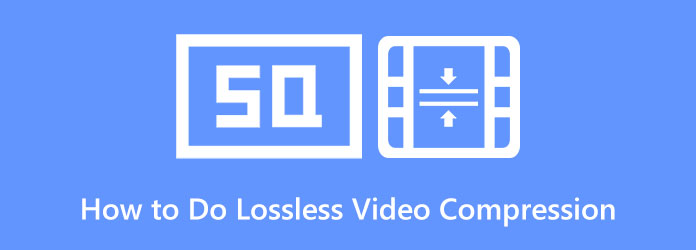
Bölüm 1. Video Sıkıştırma Hakkında Bilmeniz Gereken Her Şey
Video sıkıştırma birçok insan için önemlidir. Ancak kayıpsız video sıkıştırmanın ne anlama geldiğini soruyorsanız, bu bölümü sürekli okuyun.
Kayıpsız Video Sıkıştırma, video verilerinizdeki fazlalığı ortadan kaldıran bir sıkıştırma yöntemidir. Kayıpsız video sıkıştırmanın iyi yanı, verilerinizden hiçbir bilgiyi kaldırmamasıdır. Kayıplı video sıkıştırmasının aksine, boyutu küçültürken videonuzun kalitesini korur. Ayrıca, bu tür sıkıştırma, orijinal dosyayı değiştirmenize olanak tanır. Örneğin, bir videoyu e-posta ile göndermek ve sıkıştırmak istiyorsanız, alıcı videonuzu sıkıştırabilir ve kaliteden ödün vermeden orijinal durumuna geri döndürebilir.
Videonuzun boyutunu, kalitesini etkilemeden küçültmek istiyorsanız, kayıpsız sıkıştırma harika bir yöntemdir. Ancak bazen kayıpsız bir video sıkıştırması yapmak videonuzun boyutunu büyük ölçüde azaltmaz. Bununla birlikte, kaliteyi korurken videoları sıkıştırmak istiyorsanız, kayıpsız video sıkıştırmayı destekleyen bir araç bulsanız iyi olur. Bu nedenle, kayıpsız video sıkıştırmayı destekleyen bir araç kullanmak istiyorsanız, sonraki bölümü okuyun.
Bölüm 2. Videoları Kayıpsız Olarak Sıkıştırma
Birçok araç videoları sıkıştırmanıza yardımcı olsa da, tümü kayıpsız video sıkıştırmayı desteklemez. Çevrimiçi bulacağınız birçok araç yalnızca kayıplı bir video sıkıştırması yapar. Ama üzülmeyin çünkü kayıpsız video sıkıştırma yapabilen bir uygulama gördük. Nihai aracı kullanarak kayıpsız video sıkıştırmayı nasıl yapacağınızı öğrenmek ister misiniz? Bu bölümü kapsamlı bir şekilde okuyun.
Tipard Video Dönüştürücü Ultimate video sıkıştırıcı özelliğine sahip en iyi video düzenleme yazılımları arasındadır. Bu çevrimdışı araç, kayıpsız video sıkıştırma yöntemlerini destekler. Bu nedenle, videonuzu iyi kalitesini korurken sıkıştırmak istiyorsanız bu araç tam size göre. Bu kayıpsız video sıkıştırma yazılımı, videonuzun boyutunu, çözünürlüğünü ve biçimini ayarlamanıza olanak tanır. MP500, AVI, MOV, MKV, M4V, WebM, VOB ve daha fazlası gibi 4'den fazla dosya biçimini destekler. Ve ultra hızlı bir sıkıştırma işlemi istiyorsanız, Tipard Video Converter Ultimate aradığınız araçtır. Ayrıca, yeni başlayanların çoğu, kullanımı kolay bir yazılım arayüzüne sahip olduğu için bu uygulamayla videoları kolayca sıkıştırabilir. Ayrıca, Windows, Mac ve Linux dahil olmak üzere tüm çapraz medya platformlarında ücretsiz olarak indirilebilir.
Tipard Video Converter Ultimate kullanarak kayıpsız bir video sıkıştırması nasıl yapılır:
1. Adımİndir Tipard Video Dönüştürücü Ultimate düğmesine basarak cihazınızda İndir aşağıdaki düğme. Uygulamayı cihazınıza yükleyin ve çalıştırın.
2. AdımArdından, uygulamanın ana kullanıcı arabiriminde şuraya gidin: Araç Kutusu paneline tıklayın, ardından Video Kompresörü özelliği.
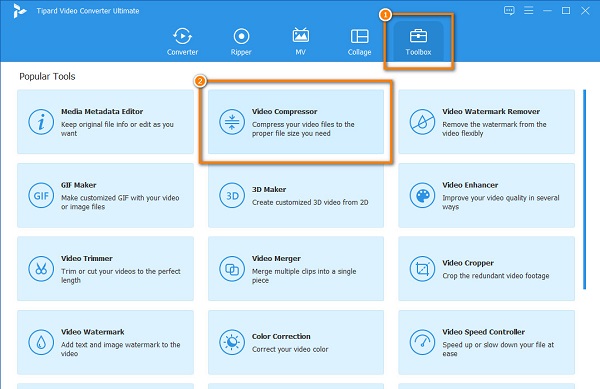
3. AdımArdından, işaretleyin artı (+) sıkıştırmak istediğiniz videoyu yüklemek için imzala düğmesine basın. Başka bir seçenek de videonuzu + videoyu yüklemek için işaret kutusu.
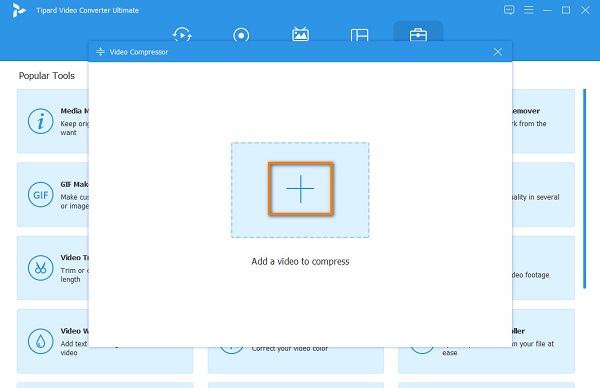
4. AdımArdından, videonuzun ayarlarını ayarlayabildiğinizi göreceksiniz. boyut, biçimya da çözüm Videonuzu sıkıştırmak için Bu eğitimde, videonuzun boyutunu ayarlayacağız. Bunu yapmak için yukarı/aşağı ok veya hareket ettir kaydırıcı tercih ettiğiniz yüzde boyutuna.
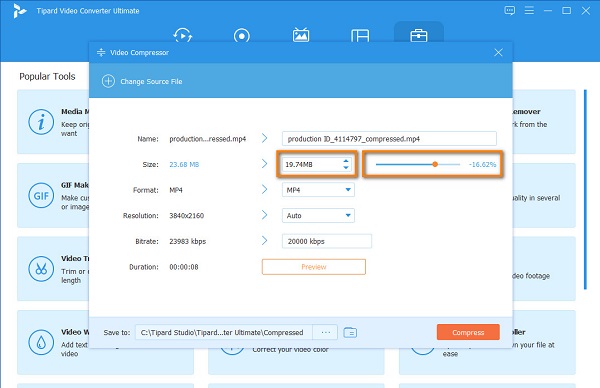
5. AdımSon olarak, videonuzda değişiklik olup olmadığını görmek için çıktınızı önizleyebilirsiniz. Ve sonra, tıklayın Sıkıştırmak Videonuzu sıkıştırmaya başlamak için arayüzün sağ alt kısmındaki düğmesine basın.
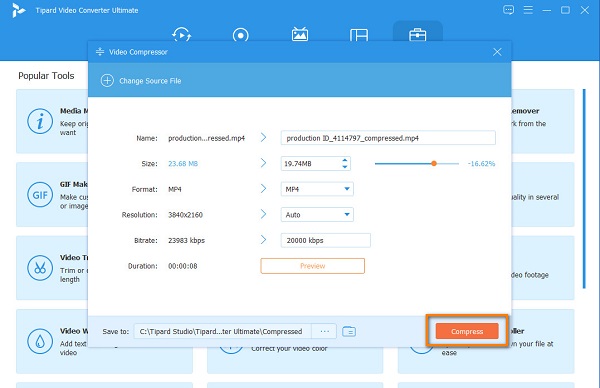
Sadece videonuzun sıkıştırılmasını bekleyin ve viyola! Sadece birkaç saniye içinde videonuz kalitesini kaybetmeden sıkıştırılır.
Bölüm 3. Çevrimiçi Videoları Kayıpsız Bir Şekilde Sıkıştırma
Birçok kişi, cihazınıza herhangi bir şey indirmenize gerek olmadığı için çevrimiçi araçları uygun bulur. Çevrimiçi video sıkıştırıcılara tarayıcılardan tamamen erişilebilir ve çoğunlukla ücretsizdir. Çevrimiçi bir uygulama kullanmanın dezavantajı, bazen kullanımlarının güvenli olmamasıdır. Ancak bu bölümde, kullanımı güvenli uygulamalarla çevrimiçi olarak kayıpsız video sıkıştırmayı nasıl yapacağınızı öğreteceğiz.
1. Medya.io
Media.io size yardımcı olabilecek bir video sıkıştırıcıdır videoları sıkıştır kayıpsız çevrimiçi. Bu çevrimiçi uygulama, çıktınızın sahip olmasını istediğiniz boyut yüzdesini seçmenizi sağlar. Ayrıca MP4, MOV, MKV ve MTS gibi yaygın dosya biçimlerini destekler. Ayrıca, güvenle ve ücretsiz olarak kullanabilirsiniz. Media.io'nun iyi yanı, kullanımı basit bir arayüze sahip olduğu için yeni başlayanlar için uygun bir araç olmasıdır. Dezavantajı, yavaş bir yükleme sürecine sahip olması ve bazı kullanıcılar için rahatsız edici olmasıdır.
Media.io'yu kullanarak videoları kayıpsız sıkıştırmak için:
1. AdımTarayıcınızın arama kutusuna şunu yazın Media.io Video sıkıştırıcı. Ardından, yazılımın ana arayüzünde, Dosyaları Seçin düğmesine basın.
2. AdımArdından, yanındaki açılır oku tıklayın. Boyutu Sıfırla Videonuz için istediğiniz yüzde ön ayarını seçmek için
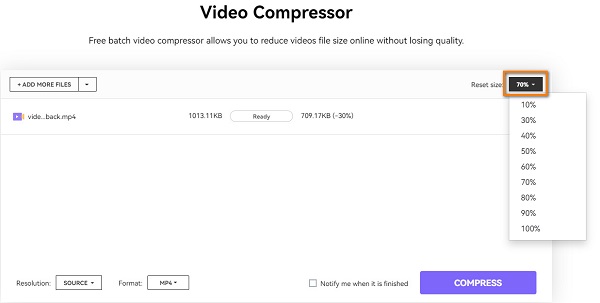
3. AdımSon olarak, Sıkıştırmak Videonuzu kayıpsız bir şekilde sıkıştırmak için düğmesine basın.
2.VEED.io
VEED.io başka bir şeydir video kompresörü Bu, çevrimiçi kayıpsız video sıkıştırmayı destekler. Diğer platformlara büyük boyutlu bir video yüklemek istiyorsanız, VEED.io videonuzu sıkıştırmanıza yardımcı olacaktır. Ayrıca, tüm web tarayıcılarında ücretsiz olarak kullanabileceğiniz, kullanımı kolay bir arayüze sahiptir. Ayrıca MP4, AVI, MOV, MKV vb. gibi en standart video formatlarını destekler. Çevrimiçi bir araç olmasına rağmen, dikkatinizi dağıtabilecek hiçbir reklam içermez. Ancak VEED.io, videonuzu geliştirmek için başka özellikler içermez.
VEED.io kullanarak videolar nasıl sıkıştırılır:
1. AdımTarayıcınızı açın ve arayın VEED.io arama kutusunda. Tıkla Video Seç Bir video yüklemek için ilk arayüzdeki düğmesine basın. Aşağıdaki arayüzde, Video yüklemek düğmesine basın.
2. AdımKaydırıcıyı basılı tutun ve bir daha küçük beden Videonuzu Sıkıştırma Seçeneklerinde sıkıştırmak için.
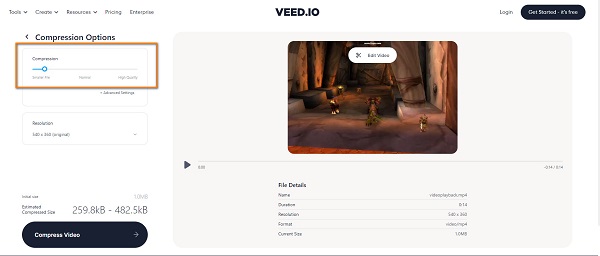
3. AdımVe sonra, tıklayın Videoyu sıkıştır Videonuzu sıkıştırmaya başlamak için düğmesine basın.
Bölüm 4. Kayıpsız Video Sıkıştırma Nasıl Yapılır Hakkında SSS
Videolar için en iyi sıkıştırma türü hangisidir?
Videolar için en iyi sıkıştırma H.264'tür veya MPEG-4 Part 10, Advanced Video Coding (MPEG-4 AVC) olarak da bilinir. Düşük bit hızlarıyla yüksek kaliteli dosyalar üretebilir.
Kayıpsız bir video ne kadar büyük?
Genellikle kayıpsız videoların boyutu sıkıştırılmamış 140 ila 200 GB'dir. Ancak yine de 50 GB'a kadar küçültülebilir.
MKV kayıpsız mı?
MKV, kayıpsız video sıkıştırma formatları arasındadır. MKV ayrıca tescilli değildir ve kayıpsızdır. Videoları internet üzerinden dağıtmak için bir koruma dosyası formatıdır.
Sonuç
Kayıpsız video sıkıştırma kalitesini bozmadan videonuzun dosya boyutunu küçültmek için harika bir yöntemdir. Yukarıda belirtilen yöntemler kesinlikle kayıpsız video sıkıştırma yapmanıza yardımcı olacaktır. Ancak, birçok gelişmiş düzenleme özelliğine sahip bir video sıkıştırıcı istiyorsanız, indirin Tipard Video Dönüştürücü Ultimate Şimdi.